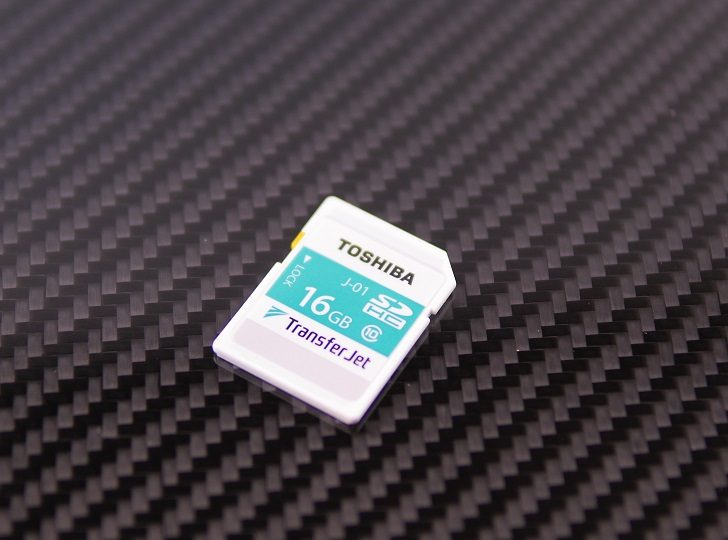デジカメで撮影して、SDカードからパソコンに保存するのが面倒で、、
ついついSDカードに画像が入ったまま!とかって多くないですか?
写真好きな方ならRAWからの現像、加工も楽しみの1つです。
しかしカメラからの取り出し画像のままでいいJPEGで撮影されている方なら、
カメラからSDカードを抜いてパソコンなんかに保存って次でいいや!となり、ついついSDカードに多くの画像が残ってる!そしてまた次もメンドイなぁ~なんて事に?
私ん家、家族がまさにそれ!もちろん私も経験ありです。
ですので家族用にこんな製品を購入しました!
TransferJet SD-TJA016G

TransferJet搭載の東芝のSDHCカード!16GBの容量の製品です。
開封

説明書が付属!

こんな感じでSDカードケースまで付属です。今のSDカードでケース無しって無いよなぁ~?

裏はこんな感じ!まぁ当たり前ですが普通にSDカード!
このSDカードだけではTransferJet通信は出来ません!
TransferJet TJ-UA00B
私ん家ではパソコンで通信したいのでUSBタイプのTransferJetアダプターを用意してと!

TransferJetの通信はTransferJetアダプター、SDカードでもUSBでも近づけないと通信出来ません。
ですのでUSBのTransferJetアダプターならUSB延長ケーブルが有ると便利です。

こんな感じに!
ケーブルが長いとTransferJetアダプターを近づけやすくなーる!
↑今ならこれが安くてよさげ
TransferJetをWindowsで使う設定!
Windowsで使うにはTransferJetファイル転送ソフトが必要です。
まずは東芝のページからソフトをダウンロードします。
Setup_V1.2.8を解凍後インストールするとTransferJetファイル転送ソフトがインストールされます。
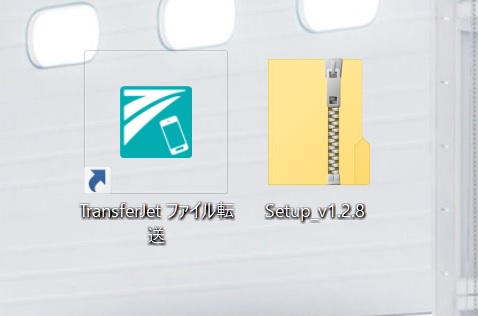
ちなみに私はデスクトップにショートカットを置くのが好きじゃーない!
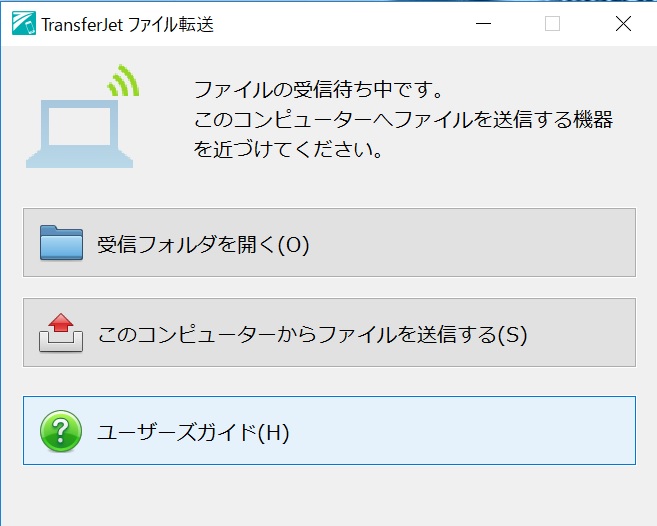
TransferJetファイル転送ソフトを立ち上げると、こんな感じで後はUSBのTransferJetアタブターにTransferJetのSDカードを入れたカメラを近づければ転送がはじまります。
今回、購入したTransferJetのSDカード、私は前にも購入していて2枚目です。
最初に購入したTransferJetのSDカードでは使っていませんでしたが、TransferJetのSDカード設定Toolなんて有って!今回、それも試してみました。
ダウンロードは
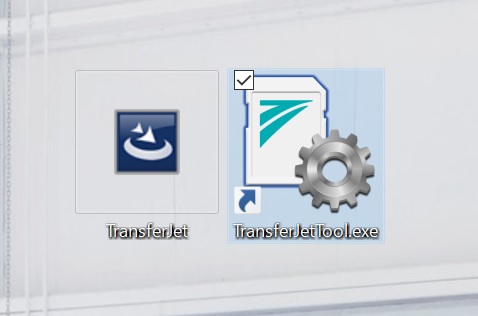
ダウンロードしたTransferJetのファイルを実行するとインストールがはじまり、TransferJetToolがインストールされます。
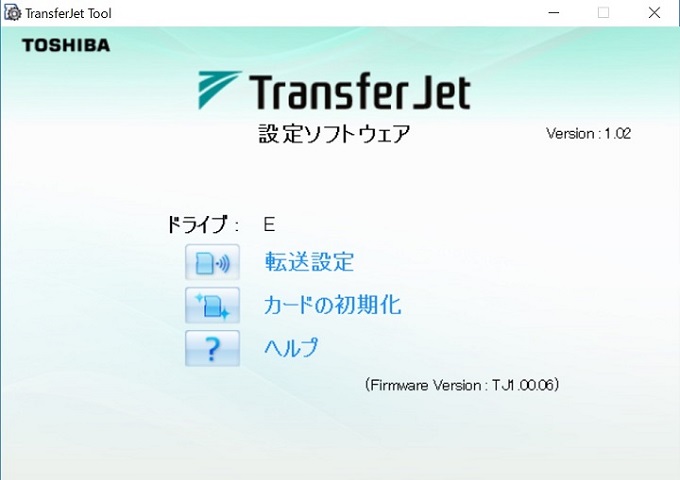
TransferJetToolを実行するとこんな画面が出てきます。
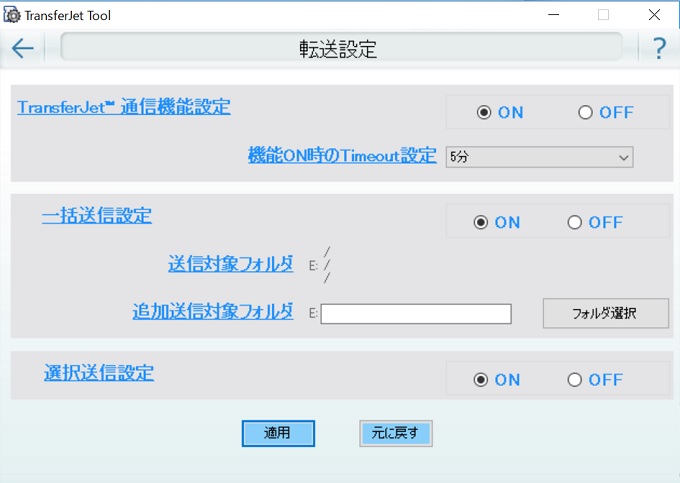
こんな感じに設定が出来ます。
この時はTransferJet SD-TJA016GをTransferJetToolをインストールしたパソコンに有線接続後、TransferJetToolをクイック!接続されているTransferJet SD-TJA016Gを認識後、設定画面が出てきます。
TransferJetToolの指示通りすればTransferJet SD-TJA016Gの取り出し指示が多いですが簡単ですよ!
ちなみに私ん家のTransferJet SD-TJA016Gの設定は何も触って無いです。カメラのバッテリーの持ちを重視されるなら機能ON時のTimeOutの時間を短くした方がいいとは思います。なんでTransferJetToolをインストールしたのか?
それはTransferJet SD-TJA016Gのファームウェアを更新したいから!
TransferJetToolで設定情報を保存して無いとファームウェアの更新は出来ません。
設定情報の保存でTransferJetToolが必要なので御座います。
ダウンロードページは、
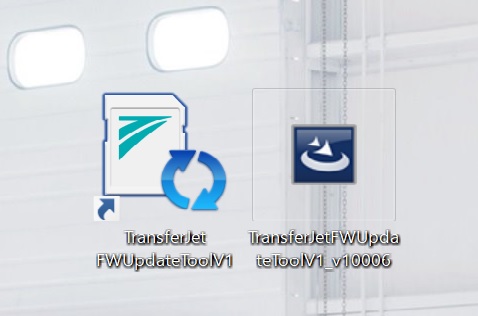
TransferJetFWUpdateToolV1_v10006を実行すればTransferJetFWUpdateToolV1がインストールされます。TransferJetFWUpdateToolV1を実行します。
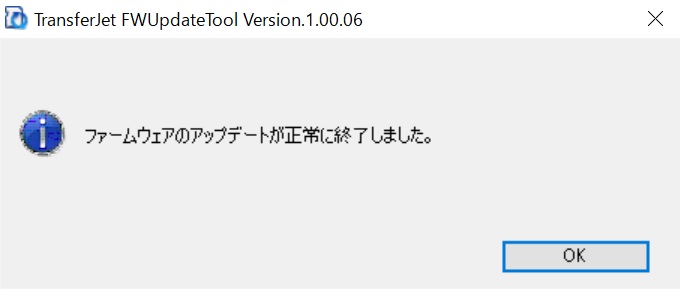
TransferJetFWUpdateToolV1の指示に従い、デバイスの取り出しを数回、そして簡単に終了です。

パソコンでのTransferJet SD-TJA016Gの設定も終わり、カメラに挿入!
まとめ
私は今まで何個かの無線搭載のSDカードを試してきました!

正直、1番使いやすかったのはEye-Fi mobi Proかなぁ~?RAW対応ですので、
Eye-Fi場合、Eye-Fiのクラウドサービスが終了していて、SDカードも販売が終了しています。
デザー撮影のように写真を撮って直ぐ転送されるダイレクトモードなんて最高でしたEye-Fiは!
惜しいの~Eye-Fi!東芝がEye-Fiの技術を引き継ぐと聞いた事がありますが、どうなんですかね~?
東芝のFlashAirは前モデルしか使っていませんが転送が遅い!
TransferJet SD-TJA016Gの場合は、
新しいファームで転送速度も速くなり、転送時間での不満は無いです。私は画像ファイルJPEGのみでしか試していませんが、、SD-TJA016GはRAWは対応してません。
デザー撮影な感じの写真を撮って直ぐ転送なんて事はTransferJet SD-TJA016Gは出来ません。
TransferJet SD-TJA016Gをカメラから抜かず、USBなどのTransferJetアダプターに近づけてTransferJet SD-TJA016Gに入ってる画像を一括転送な使い方になります。
今時のカメラってWiFi内蔵の製品が多く、通信機能が付いたSDカードなんていらないよ!なんてお思いになりますよね~?
カメラ内蔵のWiFiはスマホ、タブレットなどで使われるには転送アプリも充実していて便利です。
しかし私ん家の家族はパソコンに画像を保存するなら、いまいちカメラ内蔵WiFiは使いにくい!らしいです。WiFi設定とかスマホとの接続でもわからないらしい?
TransferJet SD-TJA016Gなら、
パソコンにインストールしたTransferJetファイル転送ソフトを立ち上げて、パソコンのTransferJet USBアダプターとカメラを近づけるだけでTransferJet SD-TJA016G内画像を一括転送してくれて、それから必要な画像を大きな画面のパソコンで編集出来ます。
私的には通信機能があーるSDカードは誰でも使える簡単さ!が大事だと思ってます。
WiFiの製品とは違いパスワードなどの設定の必要の無いTransferJet SD-TJA016Gなら簡単にお使いいただけるのはないでしょうか?
私がTransferJetでいいと思える使い方の1つでスマホ、タブレットで撮った画像をパソコンに移動する時なんですよ~
私は今までタブレットで撮った画像はクラウドストレージ経由でパソコンに移動してましたが、TransferJetのアダプターを先ほど注文してしまったよ!
後日、ご紹介予定で御座います。